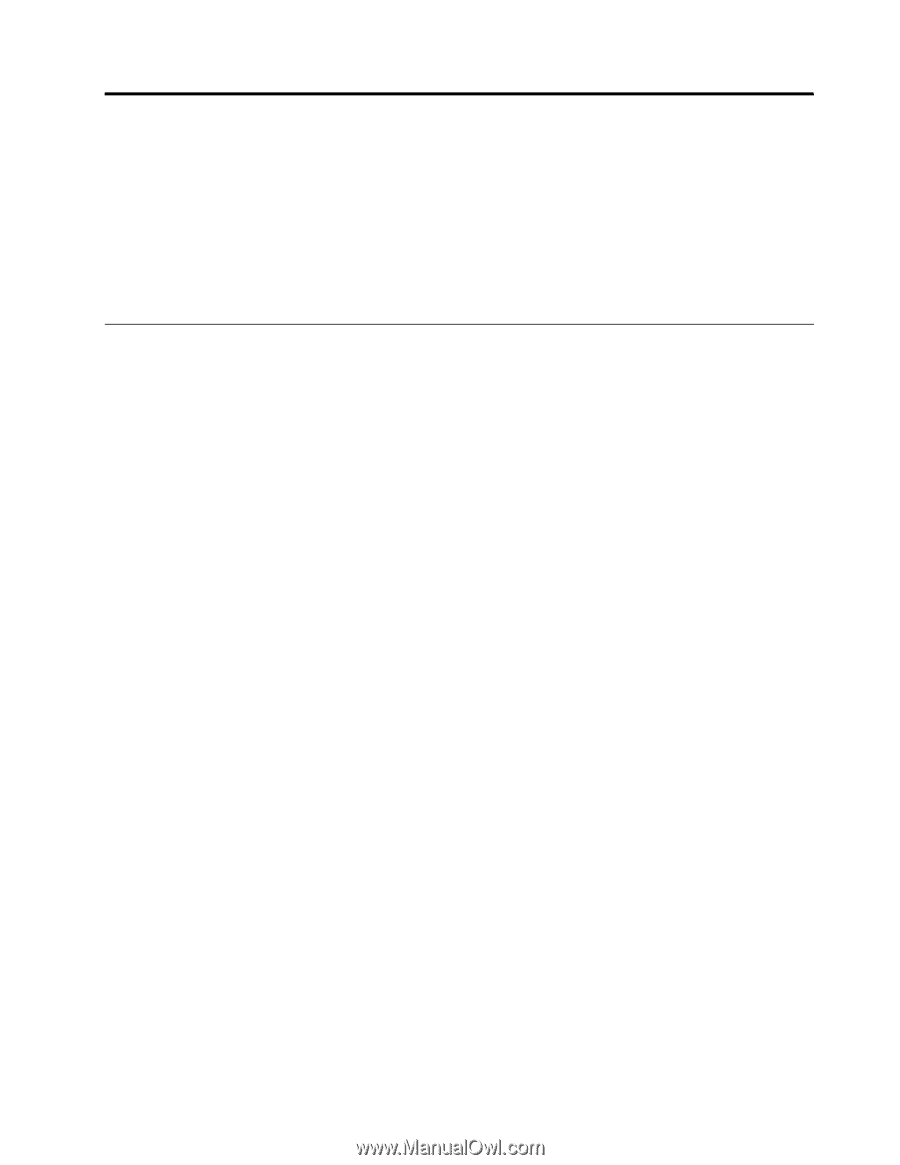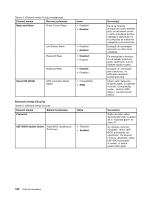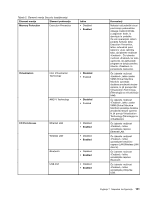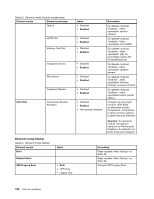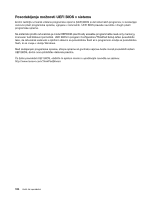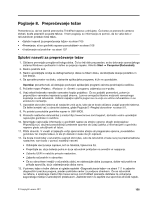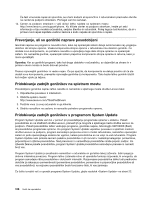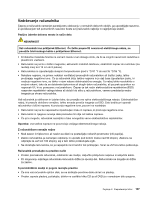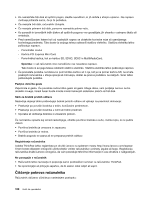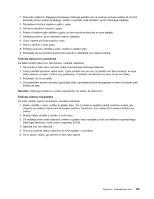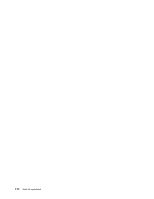Lenovo ThinkPad Edge E425 (Slovenian) User Guide - Page 123
Poglavje 8. Preprečevanje težav, Splošni nasveti za preprečevanje težav
 |
View all Lenovo ThinkPad Edge E425 manuals
Add to My Manuals
Save this manual to your list of manuals |
Page 123 highlights
Poglavje 8. Preprečevanje težav Pomembno je, da kot lastnik prenosnika ThinkPad napravo vzdržujete. Če boste za prenosnik ustrezno skrbeli, boste preprečili pogoste težave. V tem poglavju so informacije za pomoč, da bo vaše delo z računalnikom potekalo brez težav. • »Splošni nasveti za preprečevanje težav« na strani 105 • »Preverjanje, ali so gonilniki naprave posodobljeni« na strani 106 • »Vzdrževanje računalnika« na strani 107 Splošni nasveti za preprečevanje težav 1. Občasno preverjajte zmogljivost trdega diska. Če bo trdi disk prezaseden, se bo delovanje operacijskega sistema Windows upočasnilo in lahko se pojavijo napake. Kliknite Start ➙ Computer (Računalnik). 2. Redno praznite koš. 3. Redno uporabljajte orodje za defragmentacijo diska na trdem disku, da izboljšate iskanje podatkov in čas branja. 4. Da sprostite prostor na disku, odstranite aplikacijske programe, ki jih ne uporabljate. Opomba: preverite tudi, ali obstajajo podvojeni aplikacijski programi oziroma prekrivajoče različice. 5. Počistite mape »Prejeto«, »Poslano« in »Smeti« v programu odjemalca za e-pošto. 6. Vsaj enkrat tedensko naredite varnostne kopije podatkov. Če so podatki pomembni, potem je priporočljivo varnostno kopiranje izvajati dnevno. Lenovo omogoča številne možnosti varnostnega kopiranja za vaš računalnik. Večkrat zapisljivi optični pogoni so na voljo za večino računalnikov in se enostavno namestijo. 7. Uporabite obnovitev sistema ali nastavite urnik za to, tako da se bodo občasno izvajali posnetki sistema. Če želite izvedeti več o obnovitvi sistema, glejte Poglavje 5 »Pregled obnovitve« na strani 61. 8. Po potrebi posodobite gonilnike naprav in UEFI BIOS. 9. Prenesite nastavitve računalnika z mesta http://www.lenovo.com/support, da boste vedno uporabljali najnovejše gonilnike in različice. 10. Spremljajte najnovejše informacije o gonilnikih naprav za strojno opremo drugih proizvajalcev. Priporočljivo je, da pred posodobitvijo preberete opombe ob izdaji izdelka z informacijami o gonilniku naprave glede združljivosti ali težav. 11. Pišite dnevnik. V vnosih si zapisujte večje spremembe strojne ali programske opreme, posodobitve gonilnikov ter manjše težave, ki ste jih doživeli in kako ste jih odpravili. 12. Če boste morali kdaj v računalniku zagnati obnovitev, zato da računalnik vrnete nazaj na prednameščene nastavitve, vam bodo v pomoč naslednji nasveti: • Odklopite vse zunanje naprave, kot so tiskalnik, tipkovnica itd. • Prepričajte se, da je baterija polna in da je računalnik priključen na omrežni vir napajanja. • Zaženite UEFI in naložite privzete nastavitve. • Zaženite računalnik in obnovitev. • Če so obnovitveni mediji v računalniku diski, ne odstranjujte diska iz pogona, dokler računalnik ne prikaže sporočila, da je odstranjevanje diska varno. 13. V primeru težav s trdim diskom si oglejte razdelek »Diagnosticiranje težav« na strani 111 in zaženite diagnostični preizkus pogona, preden pokličete center za podporo strankam. Če se računalnik ne zažene, s spletnega mesta http://www.lenovo.com/hddtest prenesite datoteke za ustvarjanje zagonskega medija s samodejnim preizkusom. Zaženite test in si zapišite vsa sporočila ali kode napak. © Copyright Lenovo 2011 105